 下载文档
下载文档
本教程适用版本:WPS Office 2019 PC版 点此使用
大家好,在工作中,我们经常需要出题来考试,那么一份题目出完之后,如何将选项中的英文答案批量删除呢,一个一个的删除难免麻烦,那么我们就来学习一下这个简便的方法吧,可以给我们省去很大的工作量哦。
首先我们看到文档里有选择题,括号里填写的英文字母。
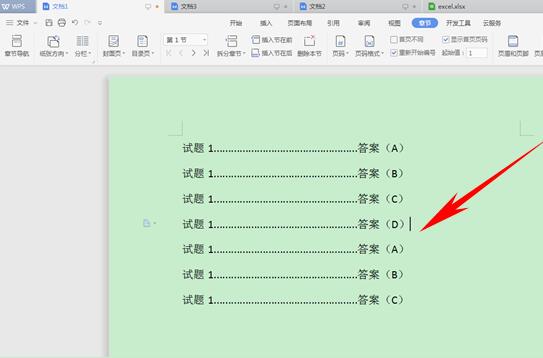
单击工具栏中【文件】下的【编辑】下拉菜单中的【替换】。或者按键“Ctrl+H”。
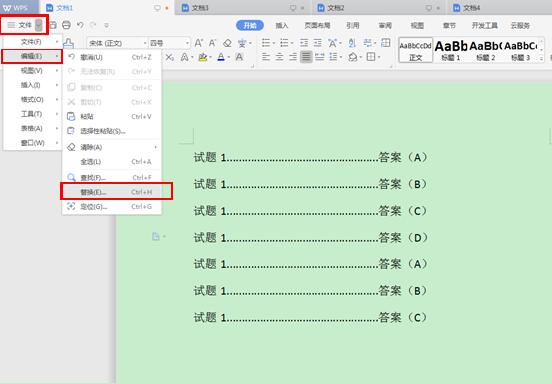
弹出对话框,在特殊格式的下拉菜单中选择任意字母。
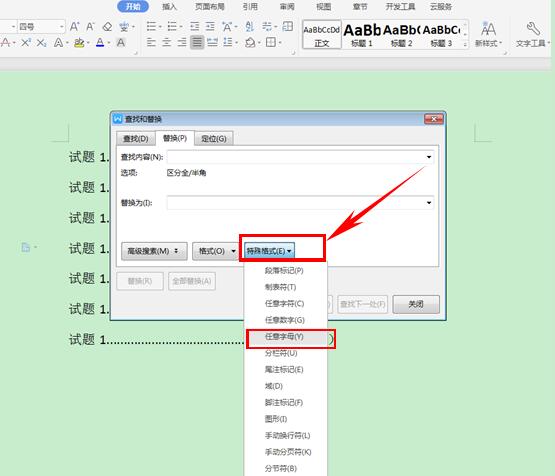
单击任意字母后查找内容就会显示出^$,给它添加上(),然后在替换为上输入“()”
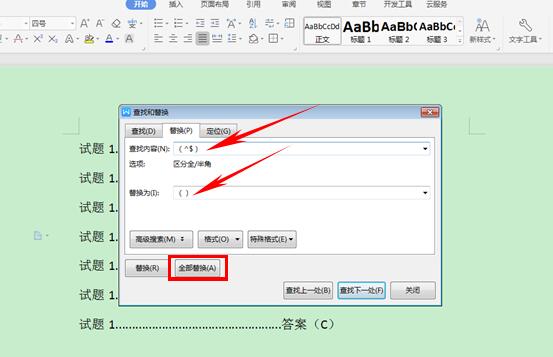
单击全部替换,会弹出对话框已完成7处替换。
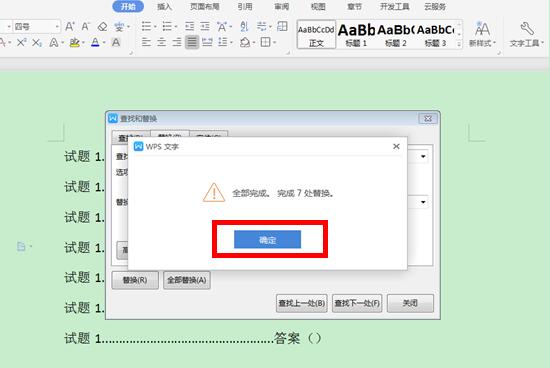
我们看到括号里的答案已经是空的了。
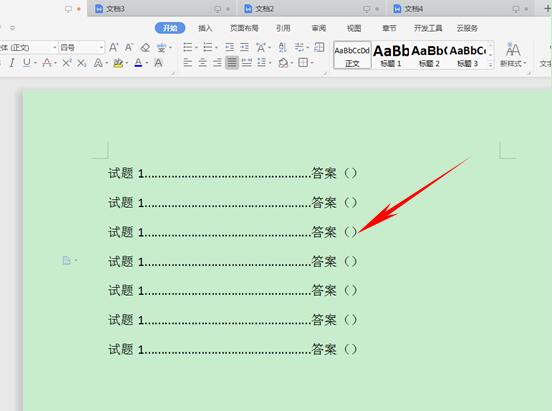
那新问题来了,如果选项是多选,有多个英文字母的时候该如何做呢?
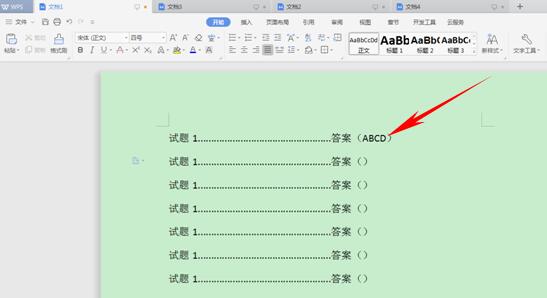
单击多次任意字母,或者直接输入多个字符^$,然后在替换为上输入“()”,单击全部替换。
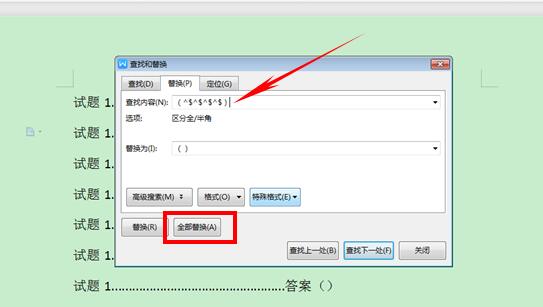
这样就替换好啦,是不是非常简单呢,快回去试试吧!
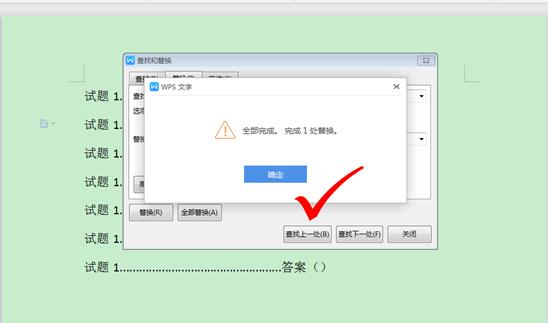
 下载文档
下载文档

选择支付方式:
 微信支付
微信支付付款成功后即可下载
如有疑问请关注微信公众号ggq_bm后咨询客服